ИоуТубе хостинг видео снимака користе милиони корисника. Неки више воле да гледају филмове и ТВ серије путем услуге, други више воле смешне видео записе, образовне видео записе, а трећи само слушају музику. Понекад је потребно онемогућити аутоматску репродукцију клипова. То се може учинити на рачунару и путем апликације на мобилном телефону. Размотримо све методе, као и њихове разлике.
Искључите функцију аутоматске репродукције за ИоуТубе видео записе
Аутоматски прелазак на следећу видео функцију често је незгодан, посебно онима који су навикли да гледају видео записе пре спавања или током посла. Услуга пружа могућност да ову функцију трајно онемогућите или сваки пут одаберете најпогоднију опцију.
1. метод: ПЦ верзија
Постоји само неколико корака за искључивање аутоматске репродукције у верзији за рачунаре.
- Идите на ИоуТубе и одаберите било који видео који желите да погледате.
- На десној страни видео странице пронађите ред "Аутоматско покретање" и кликните на клизач да бисте деактивирали функцију. Сада неће бити преласка на страницу следећег видео записа са његовом репродукцијом.
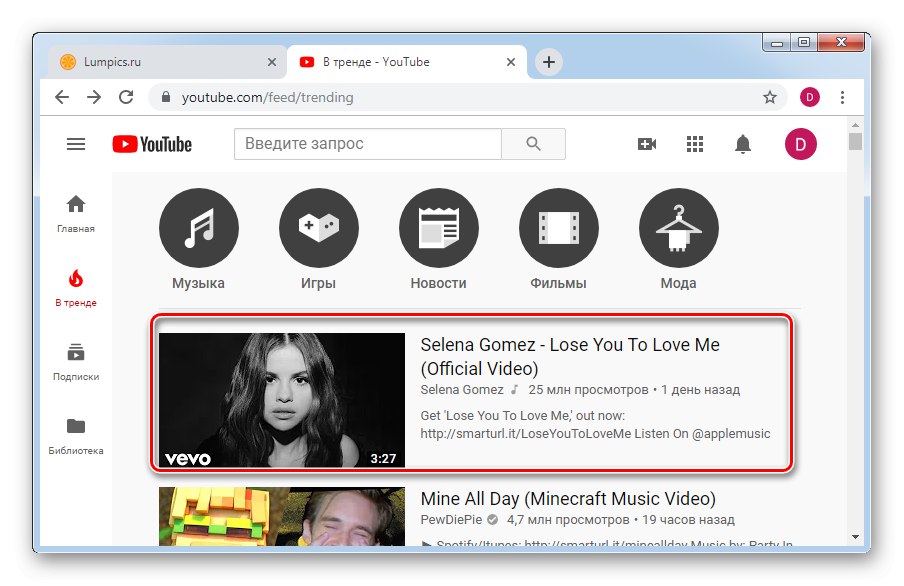
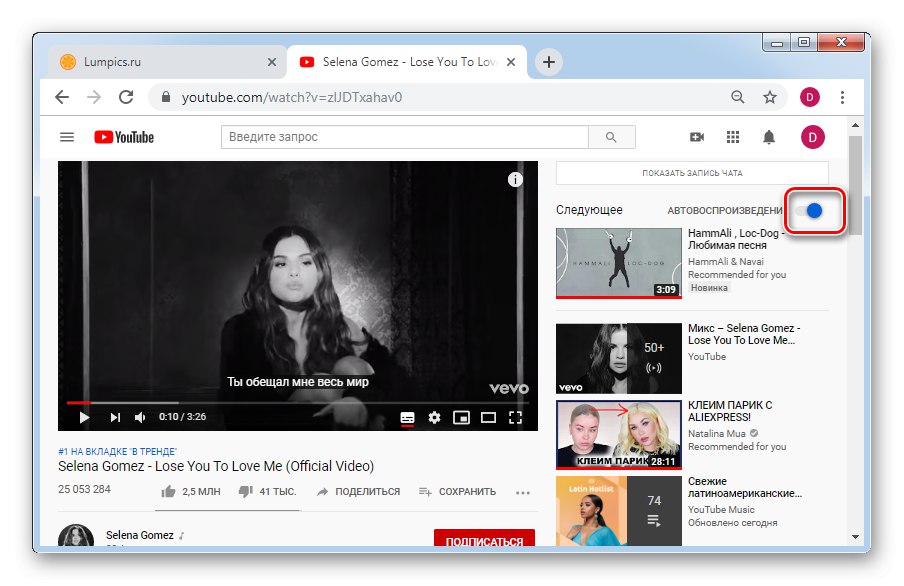
Имајте на уму да ово не функционише на плејлистама - тамо ће се по завршетку видеа прелазак на следећи одмах наставити.
2. метод: Апликације за мобилне уређаје
Званичне мобилне апликације које су данас доступне за Андроид и иОС ни на који начин нису инфериорне од локације у погледу функционалности у погледу гледања. Ако још увек немате налог, прочитајте чланак о томе како то учинити.
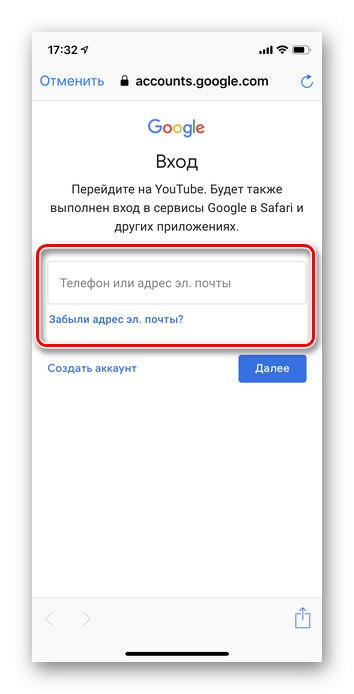
Прочитајте такође: Како створити ИоуТубе налог путем мобилне апликације
Андроид
Апликација ИоуТубе за Андроид је скоро увек унапред инсталирана. Изузеци су неке модификоване верзије фирмвера неких произвођача. Могућност сталног коришћења омиљене услуге, као и прилагођавања подешавања у зависности од ваших жеља, добра је вест. За разлику од веб верзије ИоуТубе-а, апликације имају два начина да онемогуће функцију коју данас прегледамо. Покрићемо их обе како би корисник могао да одабере ону коју више воли.
1. опција: Привремено
Ова метода је погодна за оне који не желе трајно онемогућити функцију. Треба напоменути да је сачувани параметар важећи само у оквиру сесије.
- Покрећемо апликацију и бирамо било који видео запис.
- Пронађите параметар испод видео записа "Аутоматско покретање" и онемогућите га.
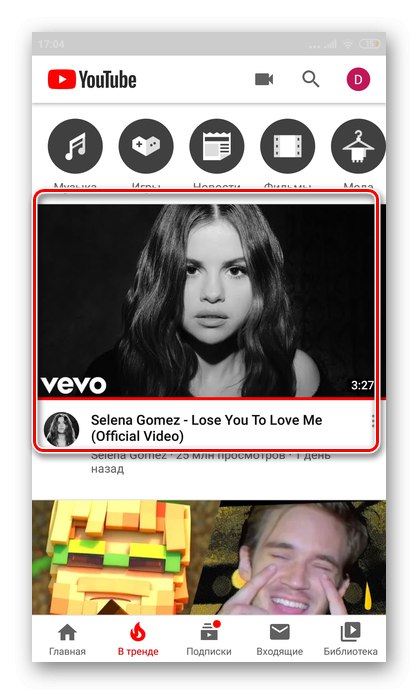
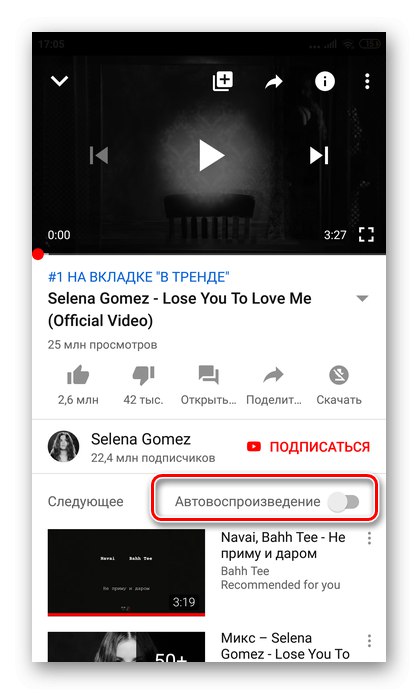
2. опција: Стално
Онемогућавање функције у подешавањима омогућиће вам да више не извршавате ове радње сваки пут. Ако желите да омогућите опцију док користите апликацију, само следите горња упутства.
- Идемо у ИоуТубе апликацију и пријављујемо се на ваш налог. У горњем десном углу налазимо круг са аватаром и кликните на њега. Идите на одељак „Подешавања“.
- У подешавањима кликните на дугме "Аутоматско покретање".
- У реду „Следећи видео“ онемогућити параметар.
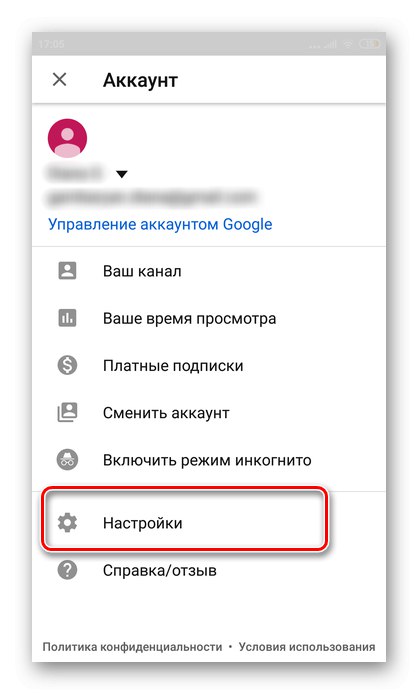
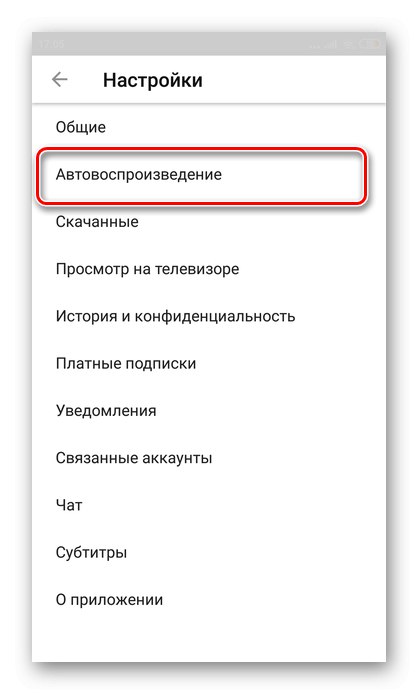
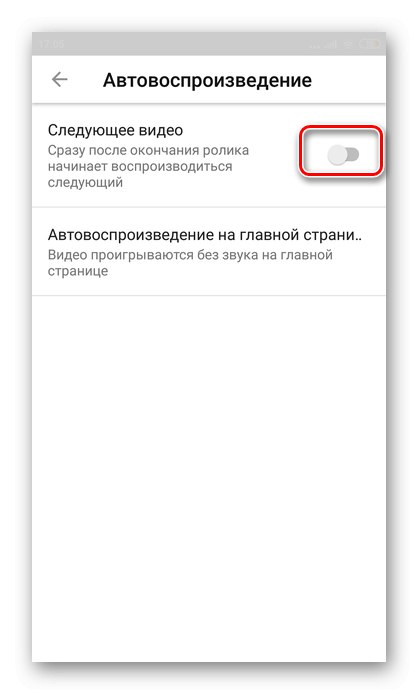
После тога више не морате стално да искључујете функцију. Ако током гледања било ког видео записа желите да овај параметар почне да функционише, користите упутства за привремено онемогућавање / омогућавање.
иОС
Апликација ИоуТубе за иПхоне / иПад се мало разликује од својих колега. Ако у првим верзијама многе додатне функције нису биле доступне, сада, без обзира да ли користите паметни телефон или рачунар, можете да промените све потребне параметре. Као и код Андроид-а, апликација вам омогућава да онемогућите аутоматску репродукцију на два начина: привремено или трајно. Сваки корисник сам мора изабрати која од опција му највише одговара.
1. опција: Привремено
Привремено онемогућавање опције аутоматског преласка на следећи видео омогућава вам да не гледате видео записе у реду до првог затварања апликације.
- Покрените апликацију и одаберите видео за гледање.
- Пронађите линију испод видео снимка "Аутоматско покретање" и померите клизач, онемогућавајући на тај начин функцију.
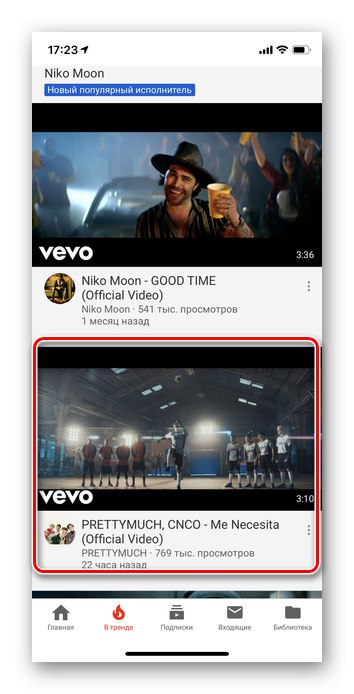
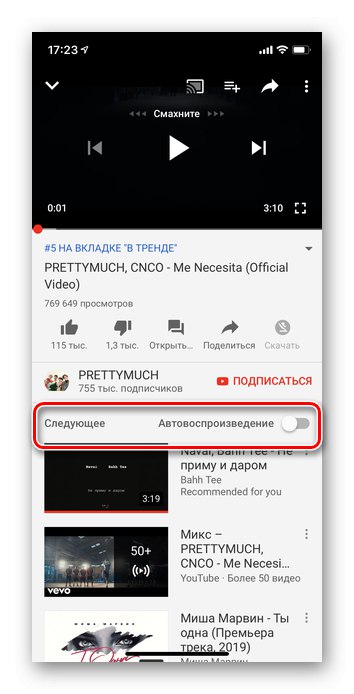
2. опција: Стално
Трајно прекидање везе неопходно је онима који више воле да сами бирају видео записе.
- Отворите апликацију и кликните на свој аватар у горњем десном углу. Ако немате инсталиран аватар, уместо тога ће се приказати круг са првим словом вашег имена. Иди на „Подешавања“.
- Затим померите страницу до одељка "Аутоматско покретање" и искључите клизач насупрот прве линије.
- Да бисте овај параметар вратили касније, потребно је само да померите клизач у првобитни положај.
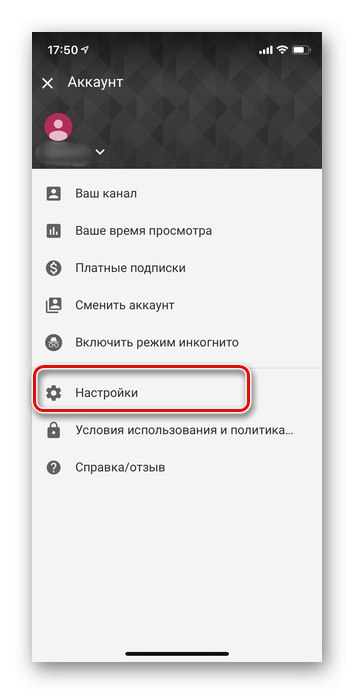
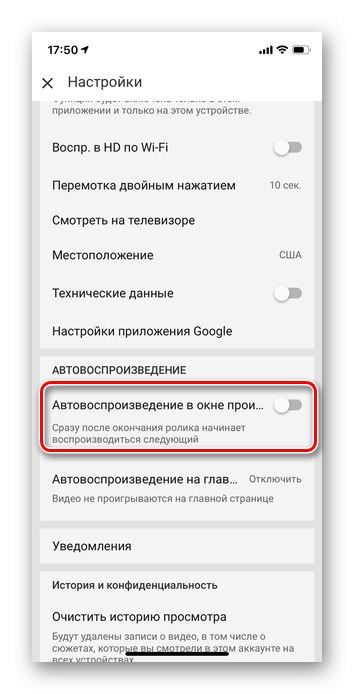
Важно је имати на уму да ако користите исти ИоуТубе налог на паметном телефону и рачунару, када искључите аутоматску репродукцију на једном месту, поставка се аутоматски чува свуда.
Овим брзим методама можете трајно решити проблем укључивања непотребних видео записа. Ако правилно следите све горње кораке, неће бити потешкоћа са аутоматском контролом репродукције.